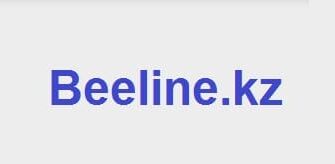Инфотелеком – крупный провайдер в Сергиевом Посаде, оказывающий широкий перечень телекоммуникационных услуг. Обладает собственной оптоволоконной сетью, которая покрывает весь город и несколько прилегающих населенных пунктов. Компания предоставляет корпоративным клиентам комплексные решения по созданию локальных сетей и передаче голоса. Для удобства пользователей был создан официальный сайт. На нем публикуются последние новости компании и скидки.
Зарегистрированные пользователи могут войти в личный кабинет для управления лицевым счетом и всеми услугами.
Официальный сайт: http://www.lansp.ru/
Вход в личный кабинет

Вход: https://bill.lansp.ru
Откройте форму входа. Напишите пользовательское имя, которое получили после заключения договора. Ниже введите пароль. Нажмите кнопку «Войти». Если заполнили все строки правильно – можете начинать пользоваться системой. Если появляется ошибка – совершите повторную попытку. Самостоятельного восстановления доступа нет. Получить пароль можно только у сотрудников провайдера.
Возможности ЛК провайдера Инфотелеком
Сразу после входа пользователям предоставляется большое количество возможностей. Доступно управление любыми подключенными услугами. Например, можно изменить тариф, если перестала устраивать прежняя скорость подключения. В основном личный кабинет используется для проверки состояния счета. После авторизации отображается точное состояние баланса. Рекомендуется регулярно его просматривать. Если пропустите очередной платеж, то компания приостановит оказание телекоммуникационных услуг. Обслуживание будет возобновлено только после внесения средств.
Пополнять счет удобнее всего через кабинет. Платежи совершаются безналичным способом. Выберите сумму, которую хотите внести на баланс. Напишите данные банковской карты. Возможно, понадобится подтвердить транзакцию путем получения одноразового кода на телефон. Средства зачисляются моментально.
Как отправить заявку на подключение
На сайте провайдера отсутствует регистрационная форма. Учетные данные выдаются только после заключения договора. Нажмите синюю кнопку «Заявка на подключение» слева главной страницы и заполните поля, напротив которых стоит красная звездочка. Сюда относится фамилия, имя, телефон, название населенного пункта и точный адрес проживания. Выберите тариф, которым планируете пользоваться. Возле каждого варианта обслуживания указана ежемесячная абонентская плата. Она позволит сделать верное решение.
После заполнения обозначенных полей перепишите слово с картинки. Нажмите кнопку «Отправить». Вскоре на телефон поступит входящий звонок. Сотрудники согласуют время приезда монтажников. Они заведут кабель в дом и настроят телекоммуникационное оборудование. После подписания документов вы получите пару логин-пароль.
Контакты для связи
- Горячая линия. Для консультации позвоните по номеру +7 (496) 55-222-01 (городской) или +7 (968) 552-22-01 (мобильный). Сотрудники технической поддержки рассматривают обращения ежедневно с 8-00 до 22-00.
- Обратный звонок. Если не можете связаться с компанией самостоятельно – попросите операторов перезвонить вам. Нажмите ссылку «Заказать звонок» вверху страницы. Напишите имя, телефон и удобное время для разговора.
- Электронная почта. Письма клиентов принимаются на почту infotelecom@lansp.ru. Вы можете пожаловаться на качество связи или, наоборот, поблагодарить за услуги. К сообщениям можно добавлять вложения.